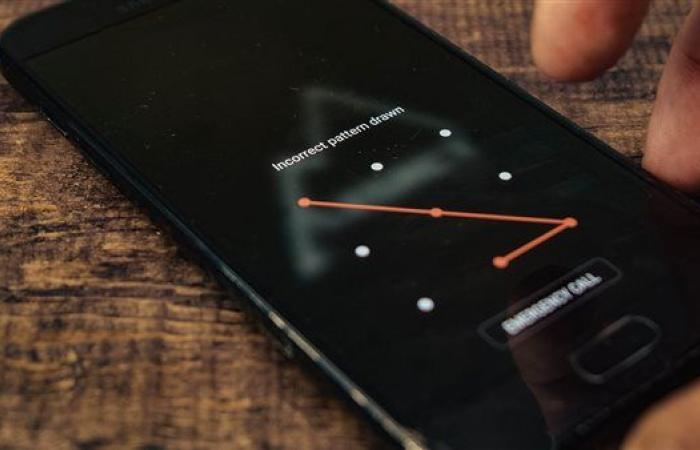يعتبر نسيان كلمة المرور الخاصة بهاتفك إذا كان أندرويد تجربة محبطة، خاصة عندما يؤدي إجراء إعادة ضبط المصنع إلى فقدان جميع البيانات الشخصية، لذلك نقدم لك أفضل الطرق لفتح هاتفك المقفل بدون فقدان بياناتك.
1. Android Phone Unlocker
يُعد Android Phone Unlocker إحدى أكثر الطرق فعالية لإزالة كلمات المرور وأنماط القفل وبصمات الأصابع.
خطوات استخدام Android Phone Unlocker:
قم بتثبيت البرنامج على جهاز الكمبيوتر.
اختر Screen Unlocker من الواجهة.
وصل هاتفك الأندرويد بالكمبيوتر باستخدام كابل USB.
اضغط على Remove Now لبدء العملية.
سيتعرف البرنامج تلقائيًا على نوع جهازك ويوجهك لإزالة كلمة المرور.
يبدأ البرنامج بفك القفل مباشرةً بعد ذلك.
2. مدير جهاز Android (Android Device Manager)
يسمح مدير جهاز Android بتجاوز قفل الشاشة دون فقدان البيانات، بشرط أن تكون خاصية Find My Device مفعلة قبل قفل الجهاز.
كيفية الاستخدام:
افتح Android Device Manager على الكمبيوتر وسجل الدخول باستخدام حساب Google.
اختر الجهاز المراد فتحه، ثم قم بإدخال كلمة مرور مؤقتة واضغط على Lock.
بعد نجاح العملية، أدخل كلمة المرور المؤقتة على هاتفك للوصول إلى إعدادات القفل وإعادة تعيين كلمة مرور جديدة.
3. استخدام حساب Google
يعد حساب Google أسهل الطرق وأكثرها أمانًا لفتح قفل الهاتف.
كيفية الاستخدام:
أدخل كلمة المرور الخاطئة عدة مرات حتى يظهر خيار Forgot Pattern/Password.
سجل الدخول باستخدام بيانات حساب Google للوصول إلى الهاتف بالكامل.
4. رمز PIN الاحتياطي
عند تمكين قفل النمط، سيطلب هاتفك رمز PIN كإجراء احتياطي.
كيفية الاستخدام:
حاول إدخال النمط عدة مرات حتى تظهر رسالة تطلب الانتظار.
اضغط على Backup PIN، ثم أدخل رمز PIN الاحتياطي لفتح الهاتف.
5. Android Debug Bridge (ADB)
يعمل ADB على تجاوز قفل الشاشة ولكنه يتطلب إعداد USB debugging مسبقًا على الجهاز.
كيفية الاستخدام:
قم بتشغيل أداة ADB على الكمبيوتر بعد تنزيل الحزم اللازمة.
افتح نافذة الأوامر على الكمبيوتر، وأدخل الأمر: adb shell rm/data/system/gesture.key، ثم اضغط Enter.
ستتمكن من الوصول للهاتف بدون الحاجة لإدخال رمز القفل بعد إعادة التشغيل.
أي من هذه الطرق يمكن أن تكون مفيدة لاستعادة الوصول لهاتفك. وإذا لم تتمكن من فتح الهاتف بعد تجربة هذه الطرق، ينصح بزيارة متجر معتمد للحصول على مساعدة مهنية.